Deschiderea si iesirea din Excel
Obiectivele lectiei:
În aceasta lectie veti vedea cum se începe si cum se încheie o sesiune de lucru tipica în Excel.
Dupa ce ati instalat programul Excel (dupa indicatiile din Anexa A), programul de instalare v-a readus 10210g612k pe suprafata de lucru. Pentru a deschide Excel de aici, efectuati pasii urmatori:
Executati clic pe butonul Start, iar pe ecran va aparea meniul Start.
Selectati Programs, iar pe ecran va aparea meniul Programs.
Selectati optiunea Microsoft Excel pentru a deschide programul.
Ecranul de deschidere din Excel (vezi figura 1.1) prezinta un registru de calcul gol, având eticheta Book1. Programul este acum pregatit pentru ca dumneavoastra sa începeti lucrul în registrul de calcul.
![]() Registru de calcul. Fisierele din Excel sunt denumire registre de calcul. Orice registru de calcul este format din trei
foi de calcul (însa puteti sa adaugati sau sa
eliminati oricâte foi de calcul este necesar). Fiecare foaie de calcul
este formata din coloane si rânduri care se intersecteaza,
formând casete numite celule, în care
introduceti text. Etichetele din partea de jos a registrului de calcul (cu
inscriptiile Sheet1, Sheet2 etc.) va permit sa
rasfoiti foile de calcul executând clic pe ele cu mouse-ul.
Registru de calcul. Fisierele din Excel sunt denumire registre de calcul. Orice registru de calcul este format din trei
foi de calcul (însa puteti sa adaugati sau sa
eliminati oricâte foi de calcul este necesar). Fiecare foaie de calcul
este formata din coloane si rânduri care se intersecteaza,
formând casete numite celule, în care
introduceti text. Etichetele din partea de jos a registrului de calcul (cu
inscriptiile Sheet1, Sheet2 etc.) va permit sa
rasfoiti foile de calcul executând clic pe ele cu mouse-ul.
![]() Ce este Office Assistant? Când deschideti aplicatia Excel pentru prima data,
sunteti întâmpinat de o pictograma animata cu denumirea Office Assistant. Aceasta va poate
oferi asistenta si va aparea pe ecran de fiecare data
când veti întâlni noi facilitati. Puteti gasi
informatii despre Office Assistant în Anexa B. Deocamdata,
închideti-l executând clic pe Start Using Microsoft Excel.
Ce este Office Assistant? Când deschideti aplicatia Excel pentru prima data,
sunteti întâmpinat de o pictograma animata cu denumirea Office Assistant. Aceasta va poate
oferi asistenta si va aparea pe ecran de fiecare data
când veti întâlni noi facilitati. Puteti gasi
informatii despre Office Assistant în Anexa B. Deocamdata,
închideti-l executând clic pe Start Using Microsoft Excel.
Puteti sa deschideti aplicatia Excel si deschizând direct un registru de calcul. (Veti vedea în lectiile urmatoare ca puteti proceda astfel numai dupa ce ati creat si ati salvat un registru de calcul). Pentru a deschide programul Excel si un registru de calcul, efectuati pasii urmatori:
Executati clic pe butonul Start, iar pe ecran va aparea meniul Start.
Executati clic pe Open Office Document. Excel va deschide caseta de dialog Open Office Document, prezentând continutul dosarului My Documents.
Deoarece, în general, va veti salva registrele de calcul în dosarul My Documents, acum acestea ar trebui sa fie afisate în caseta de dialog. Daca nu gasiti însa în lista fisierul cu registrul de calcul, cautati dosarul în care se afla registrul de calcul pe care doriti sa îl deschideti.
Executati clic pe denumirea registrului de calcul, pentru a-l selecta. Apoi, executati clic pe Open pentru a-l deschide o data cu programul Excel.
Daca ati instalat si bara de comenzi rapide pentru Office (Office Shortcut Bar), puteti sa deschideti Excel si executând clic pe butonul Excel de pe aceasta bara.
Bara cu
instrumente de formatare Suprafata
foii de calcul
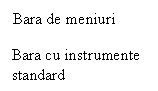
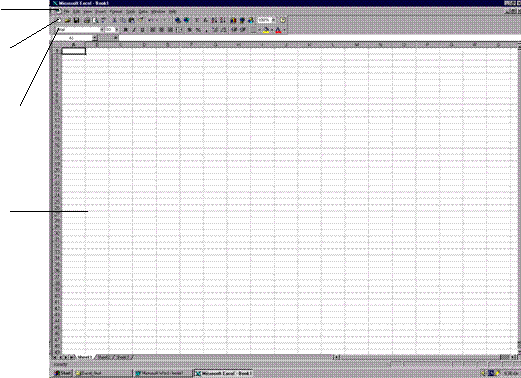
Figura 1.1 Ecranul de deschidere din Excel consta într-un registru de calcul gol cu denumirea Book1
Majoritatea operatiilor executate în Excel vor fi facute cu ajutorul comenzilor disponibile pe bara de meniuri din partea superioara a ecranului, si cu barele cu instrumente standard si de formatare de sub aceasta. În urmatoarele lectii veti învata ce operatii puteti sa efectuati folosind bara de meniuri si bara cu instrumente standard.
Pentru a închide aplicatia Excel si a reveni pe suprafata de lucru din Windows, efectuati unul din pasii urmatori:
Deschideti meniul File si selectati Exit
Executati clic pe butonul Close (X) din fereastra Excel.
În cazul în care ati modificat în vreun fel registrul de calcul fara sa salvati fisierul, Excel va va întreba daca doriti sa salvati fisierul înainte de a închide programul. Selectati optiunea dorita. Consultati lectia 6, unde veti gasi informatii despre salvarea registrelor de calcul.
În aceasta lectie ati învatat sa deschideti si sa închideti programul Excel. În lectia urmatoare veti învata câteva lucruri despre fereastra care contine registrul de calcul Excel.
|